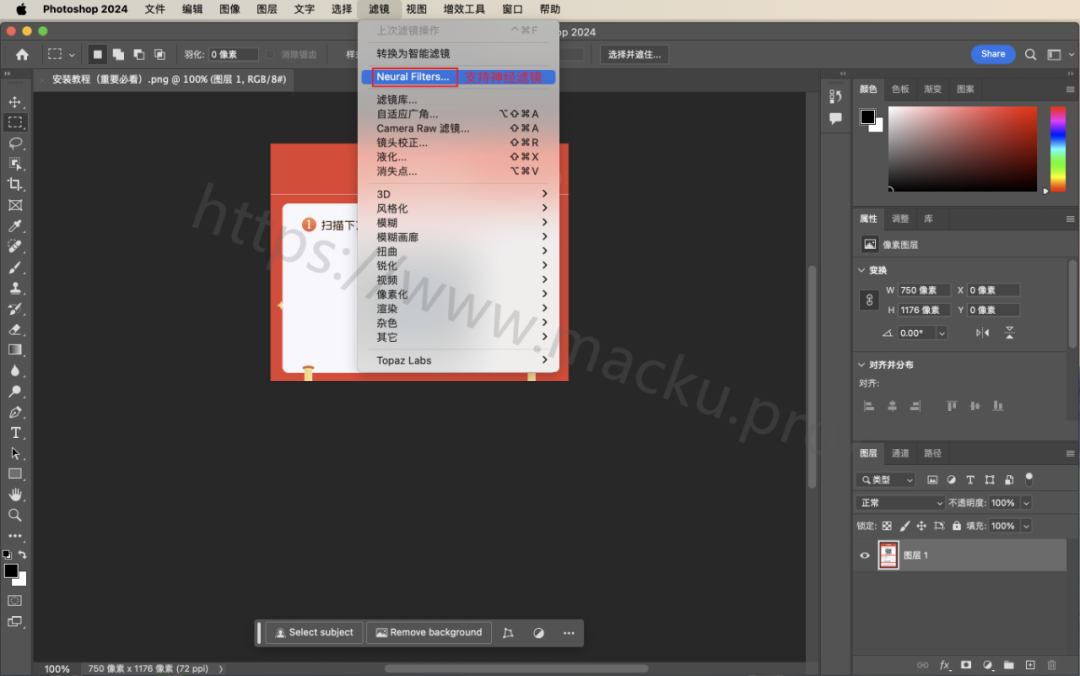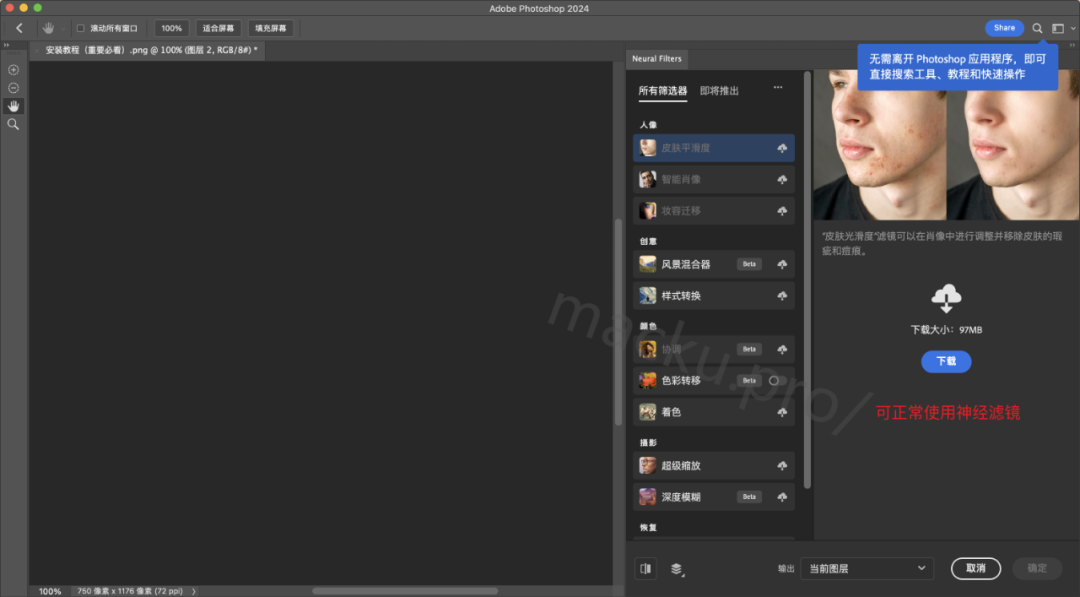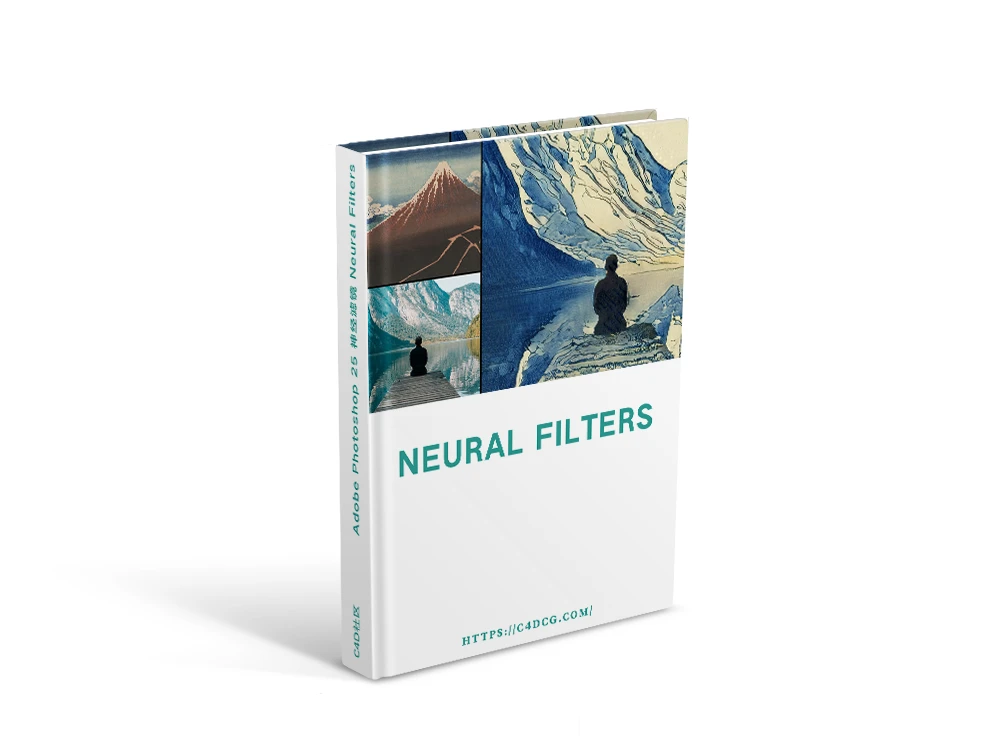1.【Adobe Creative Cloud】官网下载地址:https://helpx.adobe.com/cn/download-install/kb/creative-cloud-desktop-app-download.html#download-links
一定要先安装【Adobe Creative Cloud】
一定要先安装【Adobe Creative Cloud】
一定要先安装【Adobe Creative Cloud】
安装软件前,首先下载安装【Adobe Creative Cloud】并登录ACC账号,如果已安装 ACC,请跳过这步前往第2步(不安装会提示Setup文件不存在)
安装中途会有一个验证正版服务的选项如下图,需要取消勾选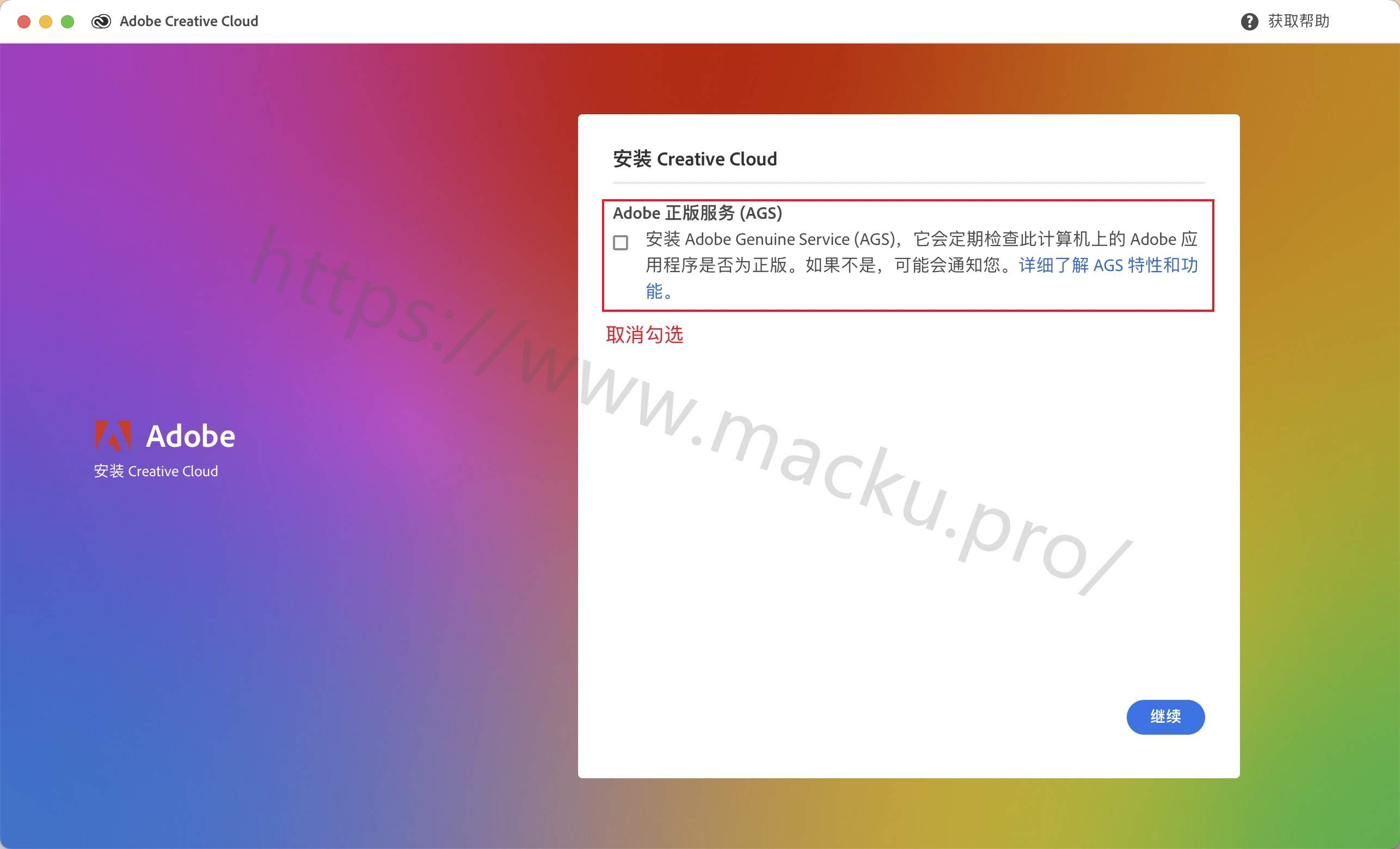
注:创意云安装完成之后,切记关闭自动更新,并且后期不要更新,否则激活失效。
2.下载好安装包后打开,单击【同意】
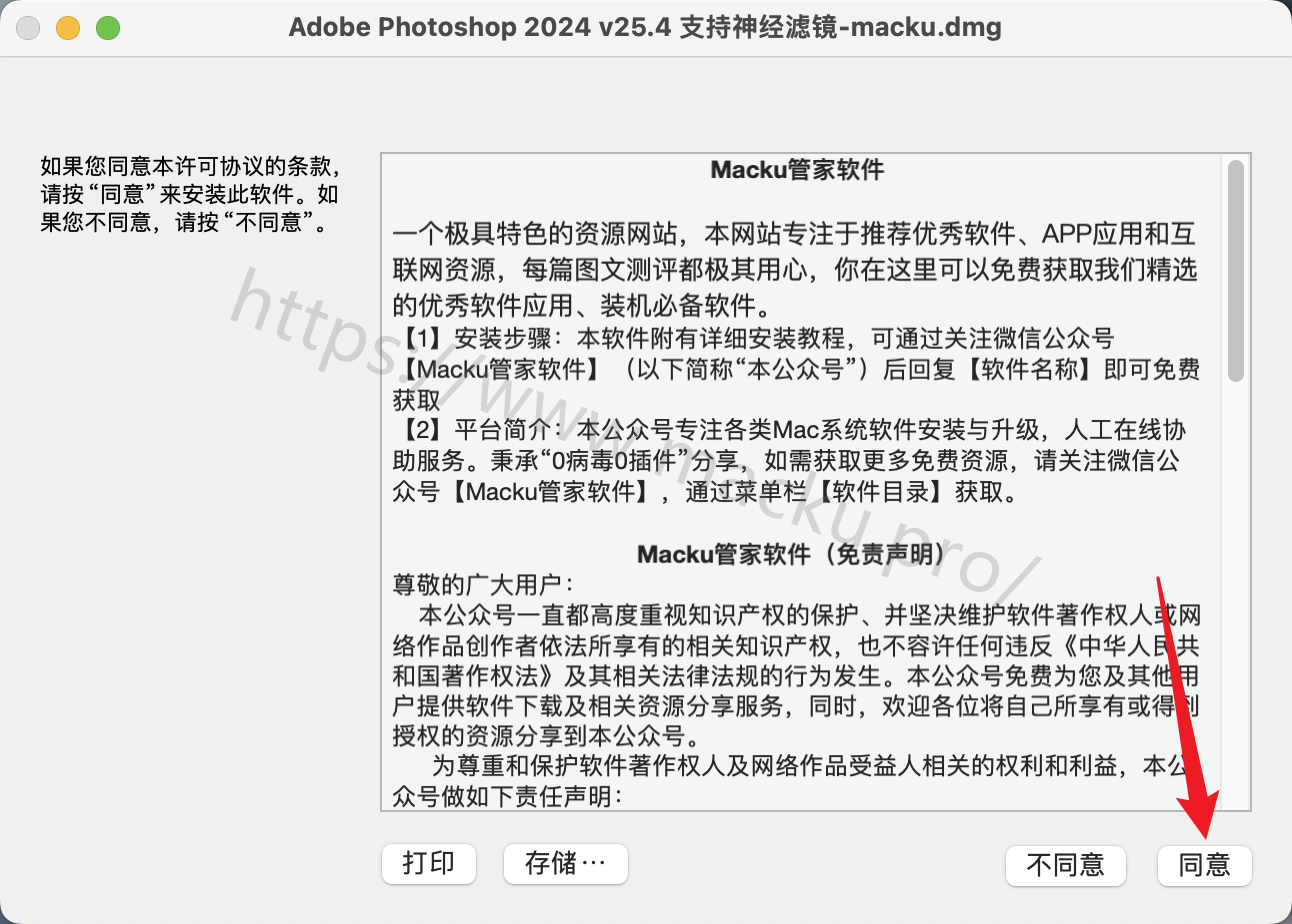
3.双击安装【AntiCC.pkg】(不安装这个会出现-2700报错)
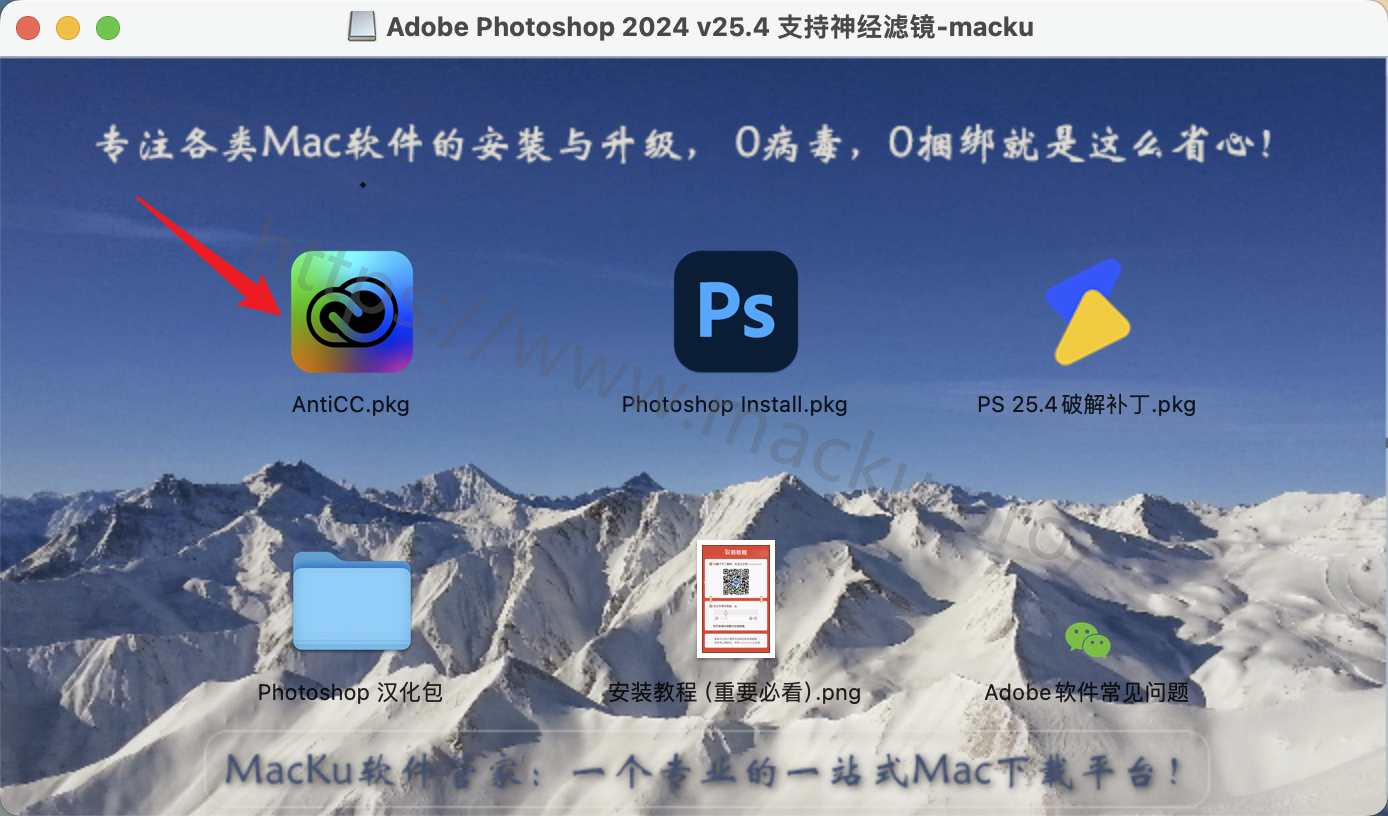
4.单击【继续】
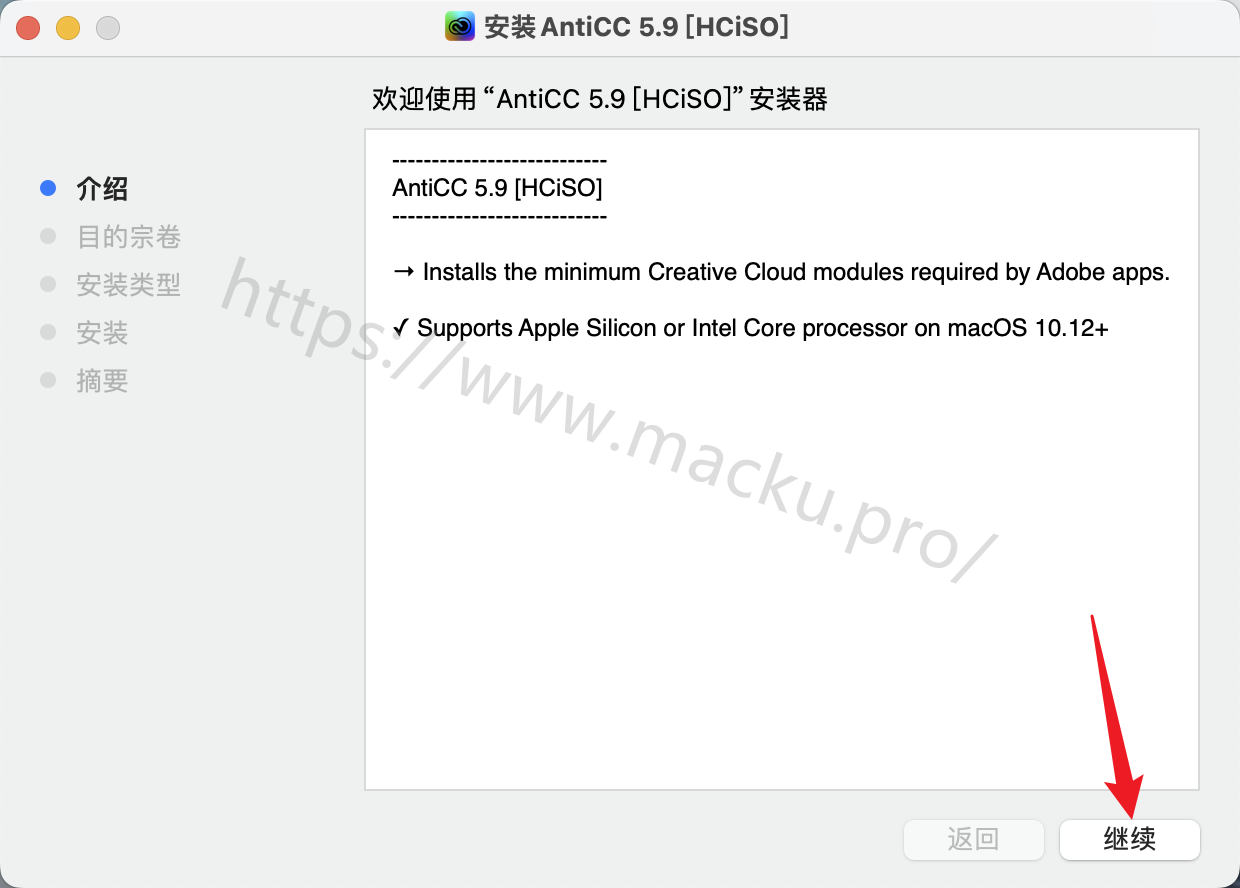
5.单击【安装】
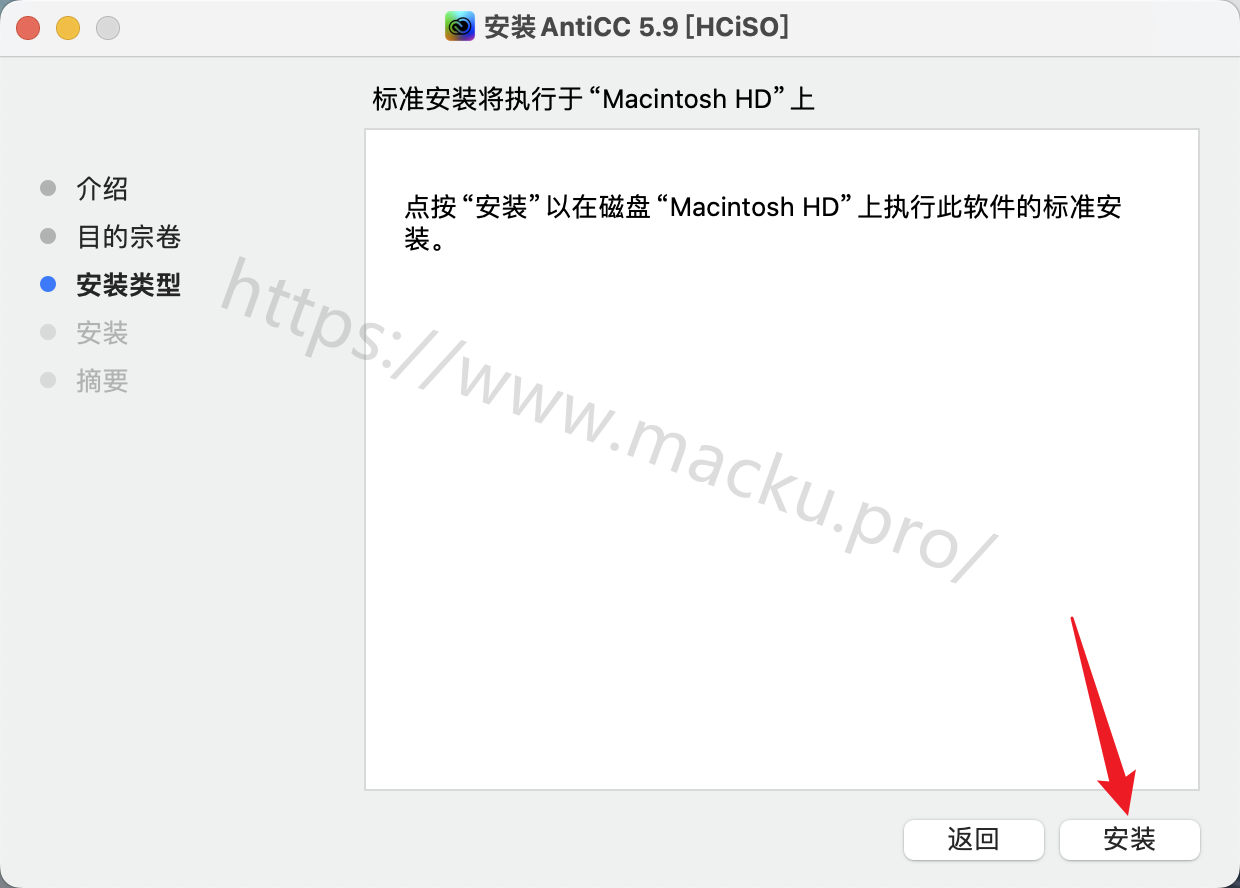
6.安装成功,单击【关闭】
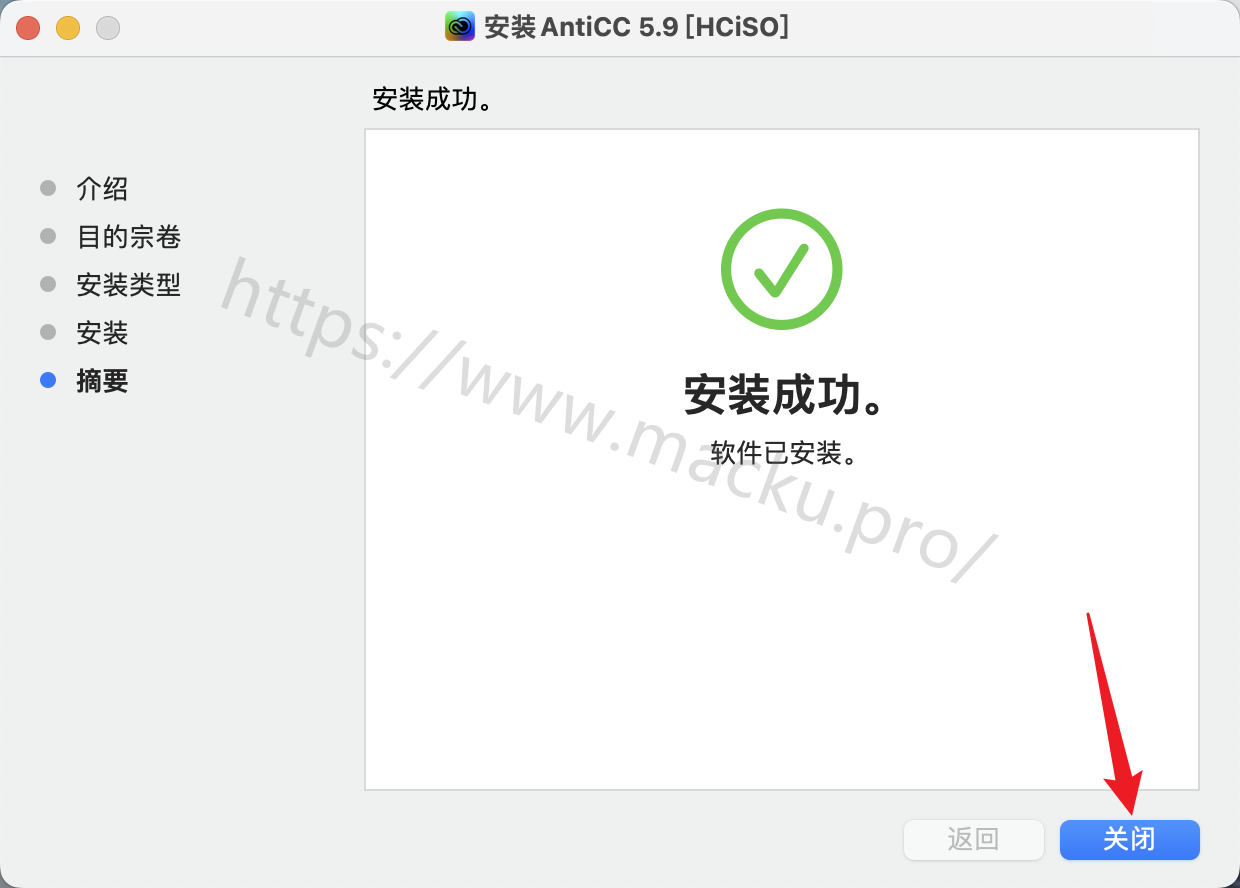
7.回到安装包,双击安装【Photoshop Install.pkg】
若提示已损坏,则需要打开任何来源,从头看这篇教程的准备工作
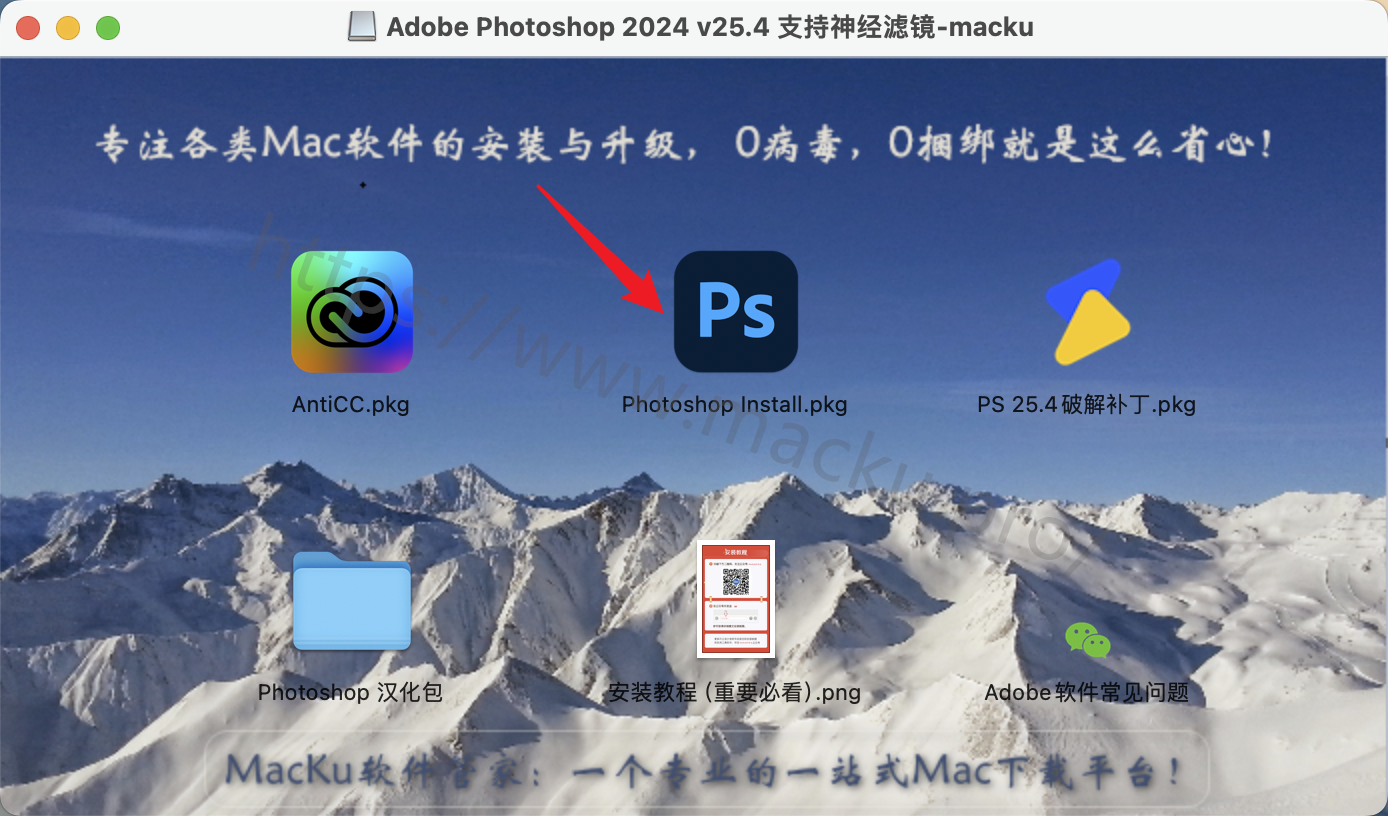
8.单击【继续】
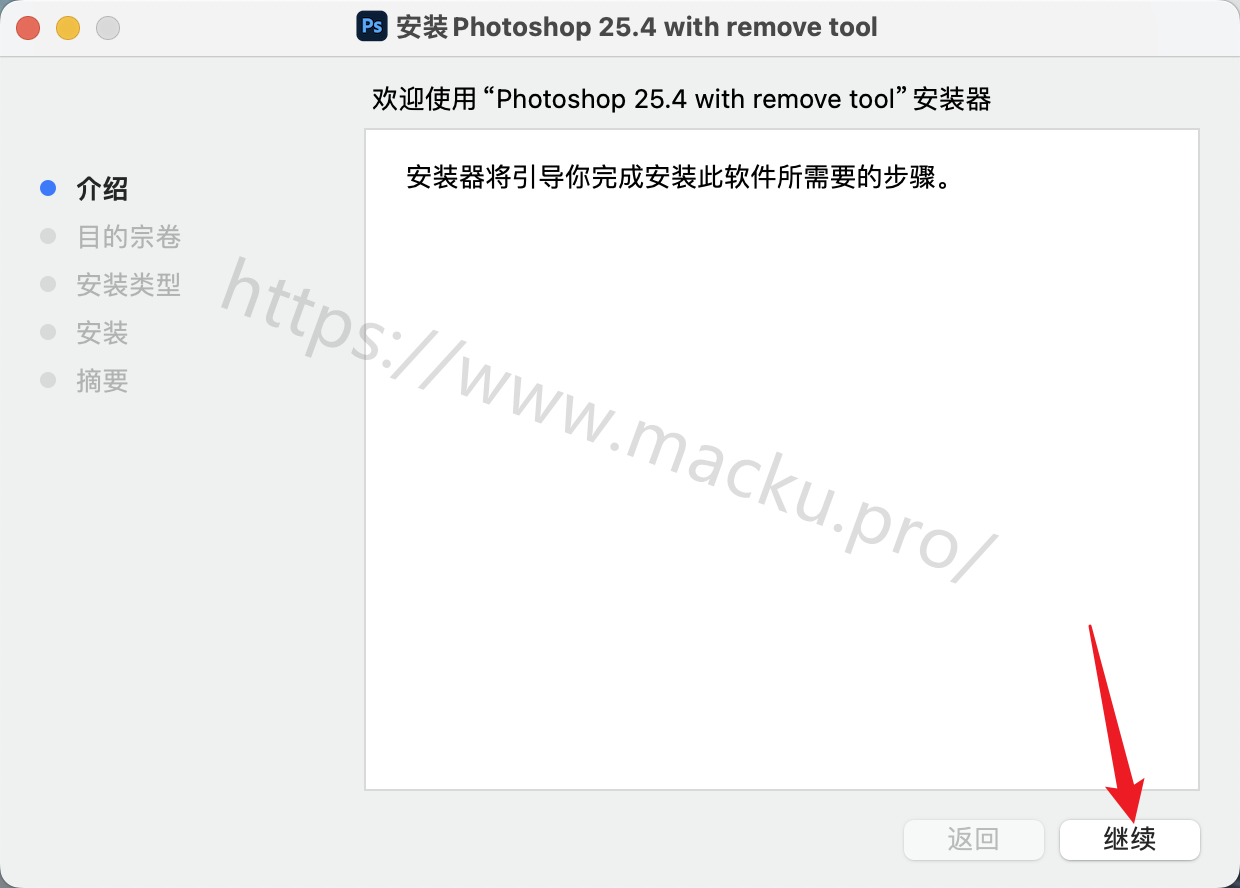
9.单击【安装】(不要动任何安装位置,全部默认即可)
如提示安装失败,需要联系企业帮助,则是你电脑以及有旧版的ps了,退出当前PS然后清理干净,再安装本程序
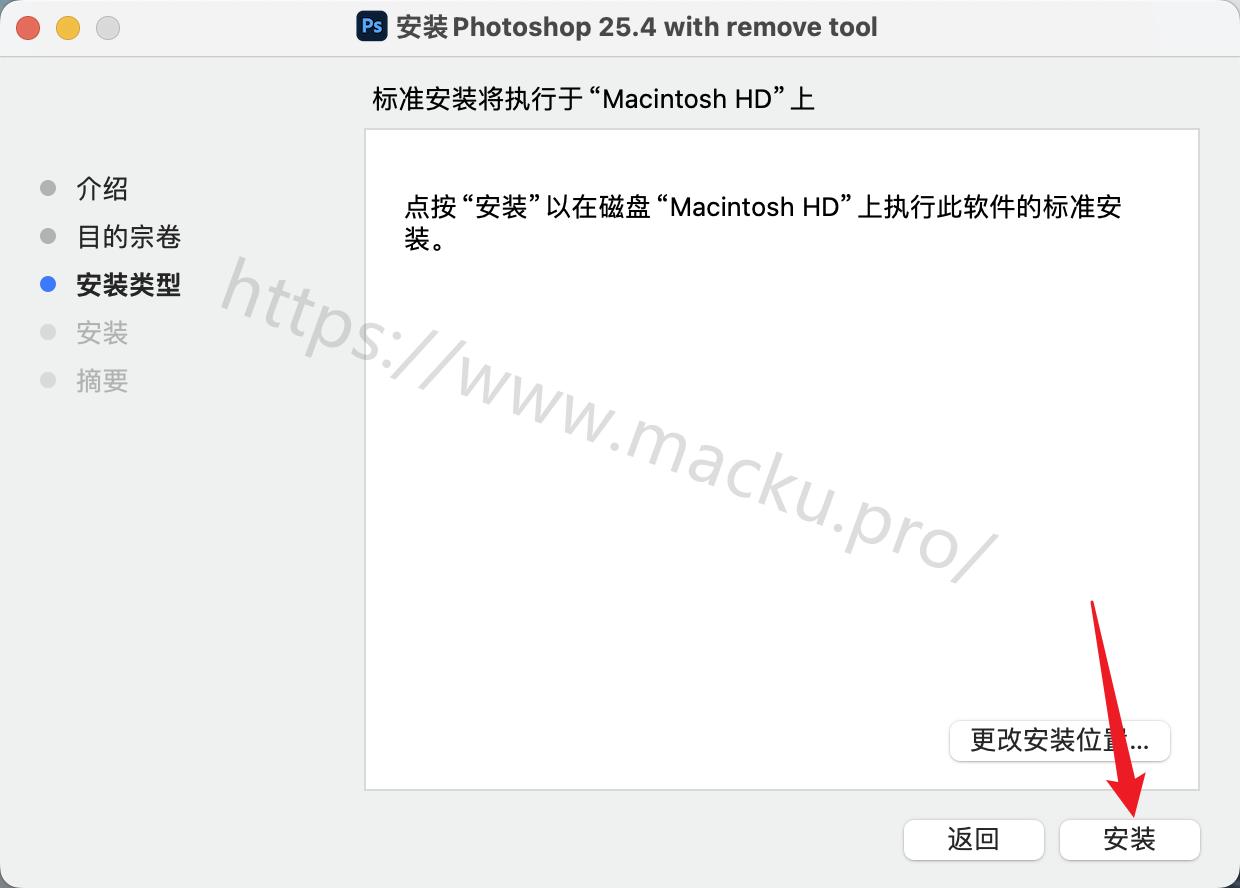
10.安装大概五到十分钟,成功后单击【关闭】
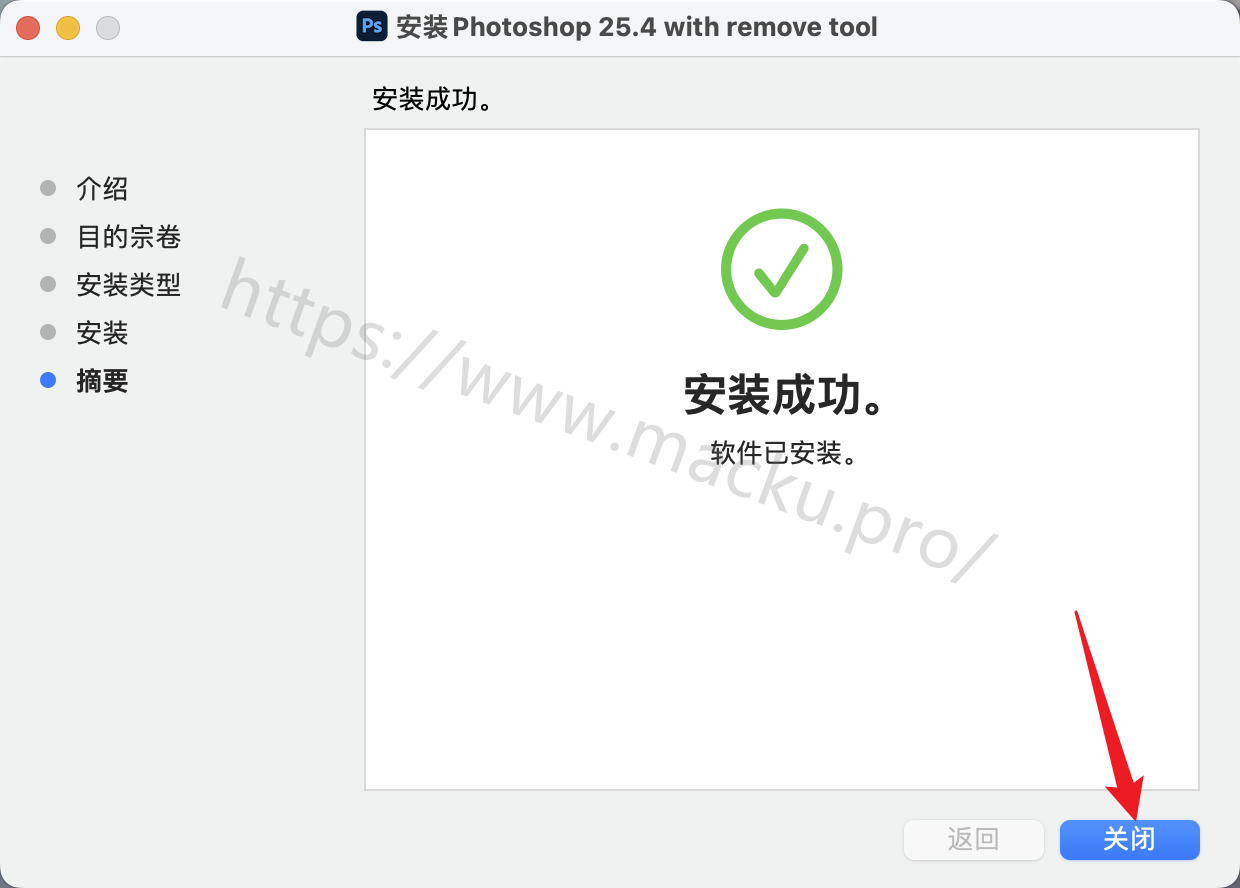
11.再次回到安装包,双击安装【PS 25.4破解补丁.pkg】进行激活
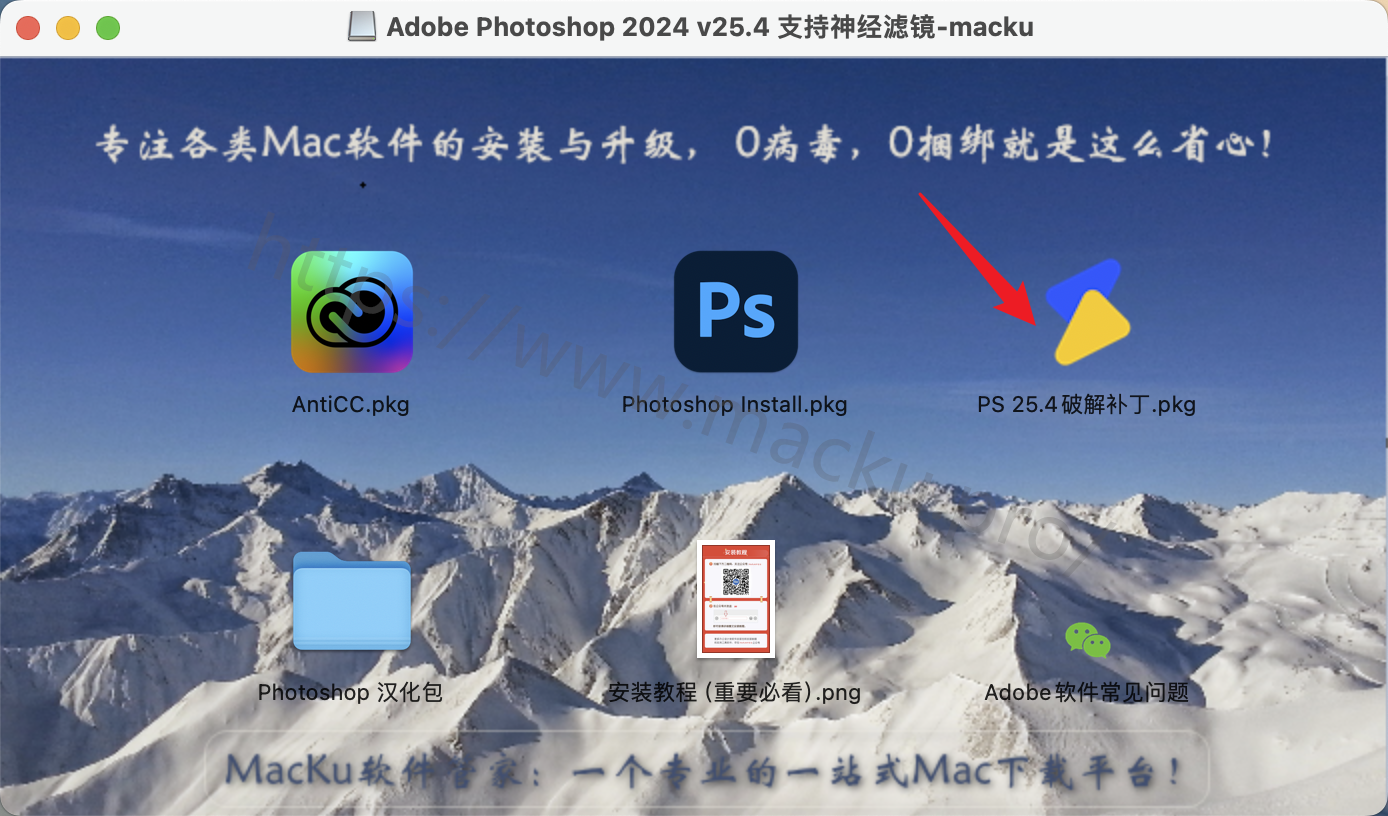
12.单击【继续】
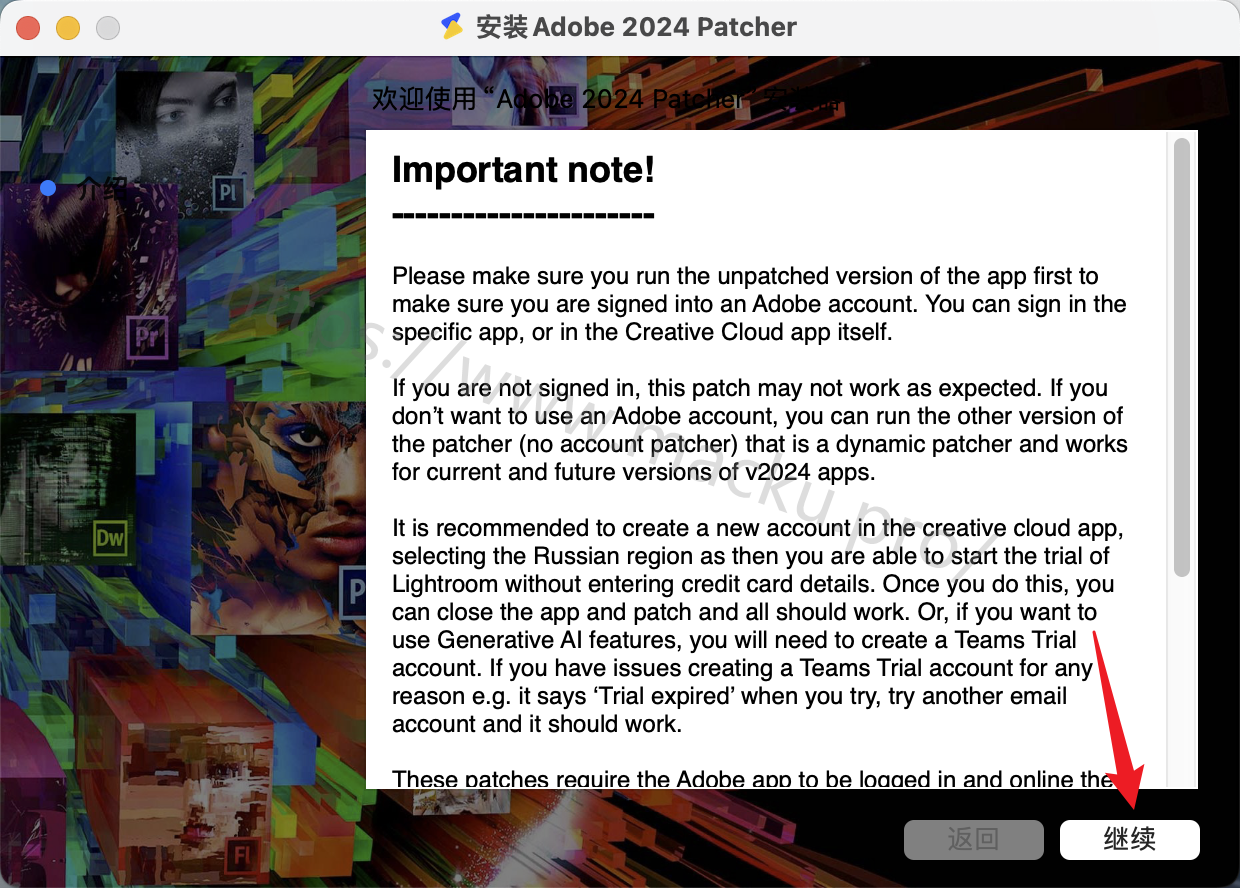
13.单击【继续】
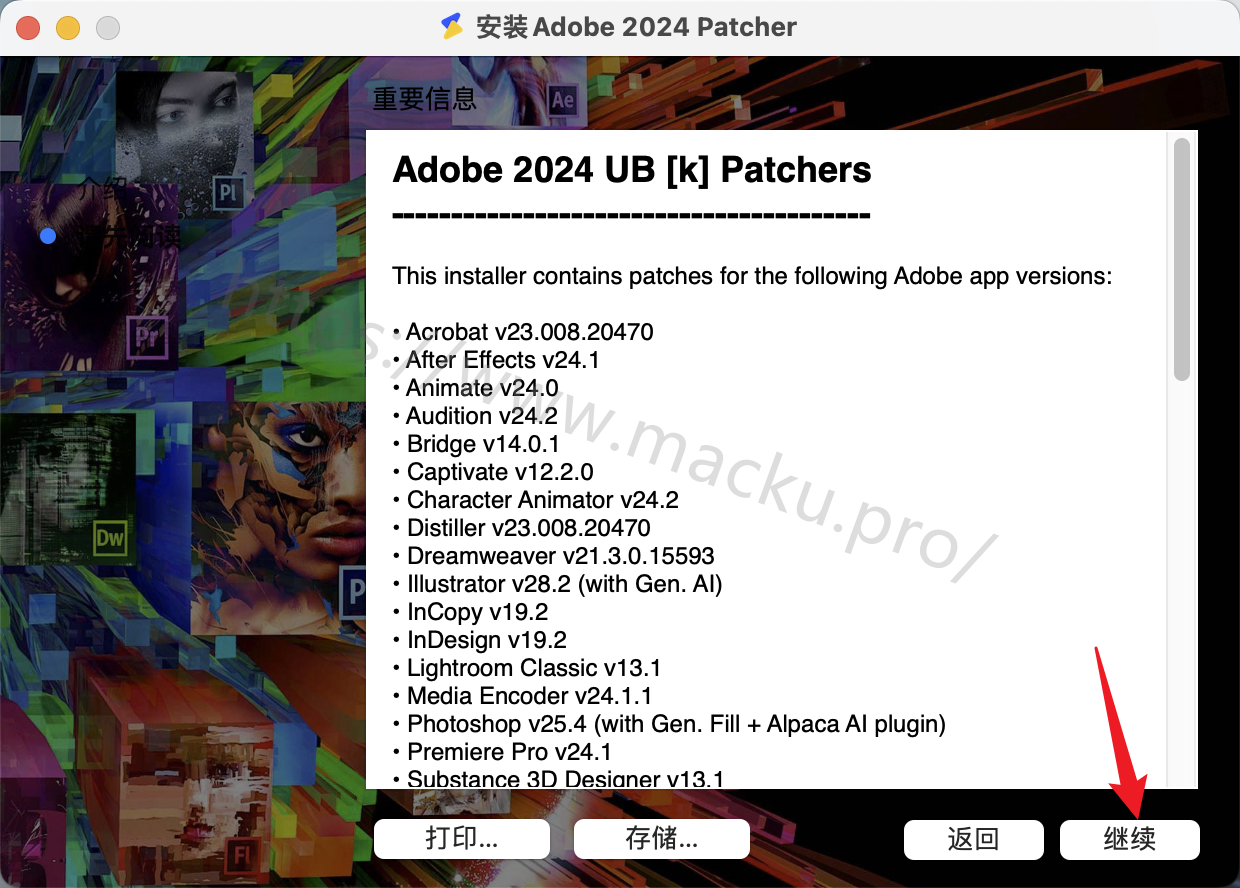
14.只勾选【Photoshop v25.4】,其他的取消勾选,然后单击【安装】
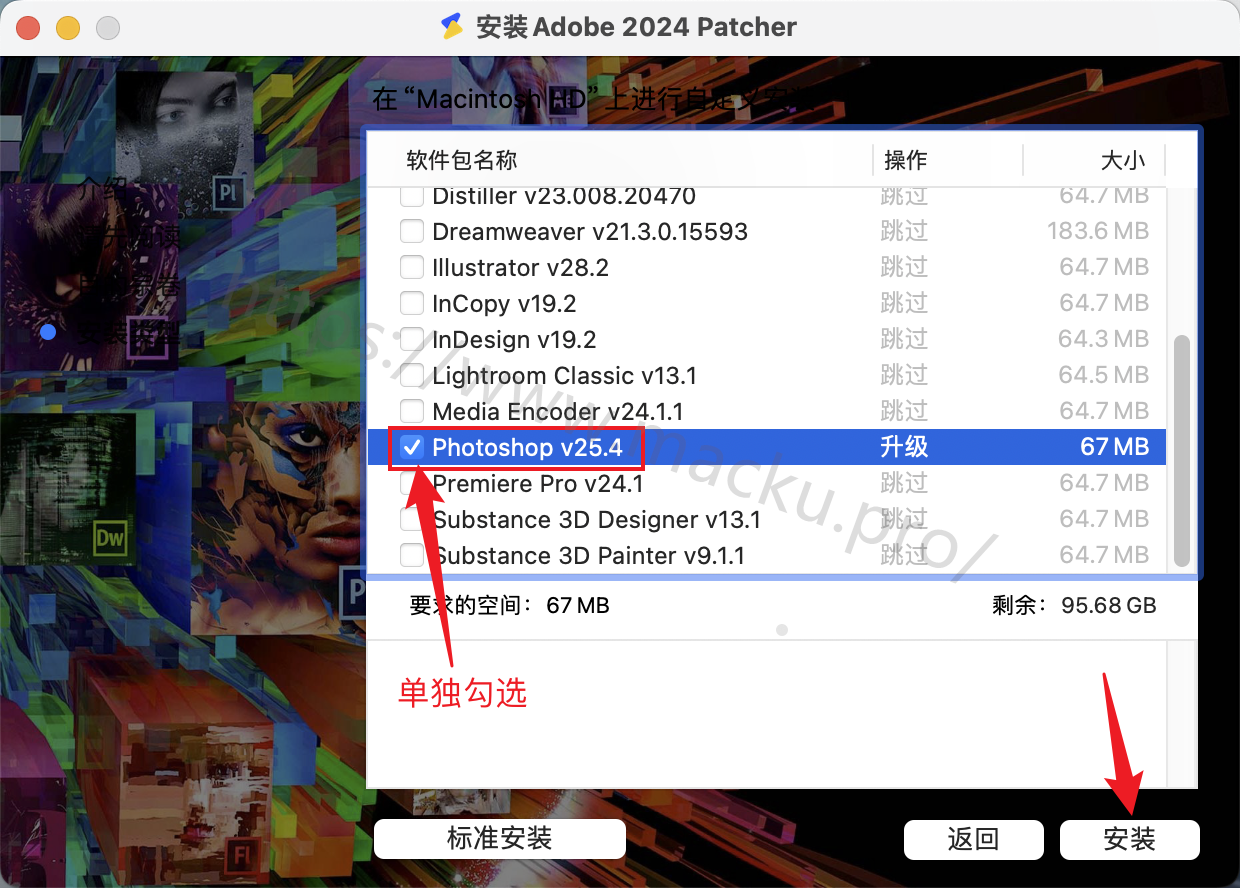
15.安装成功,单击【关闭】
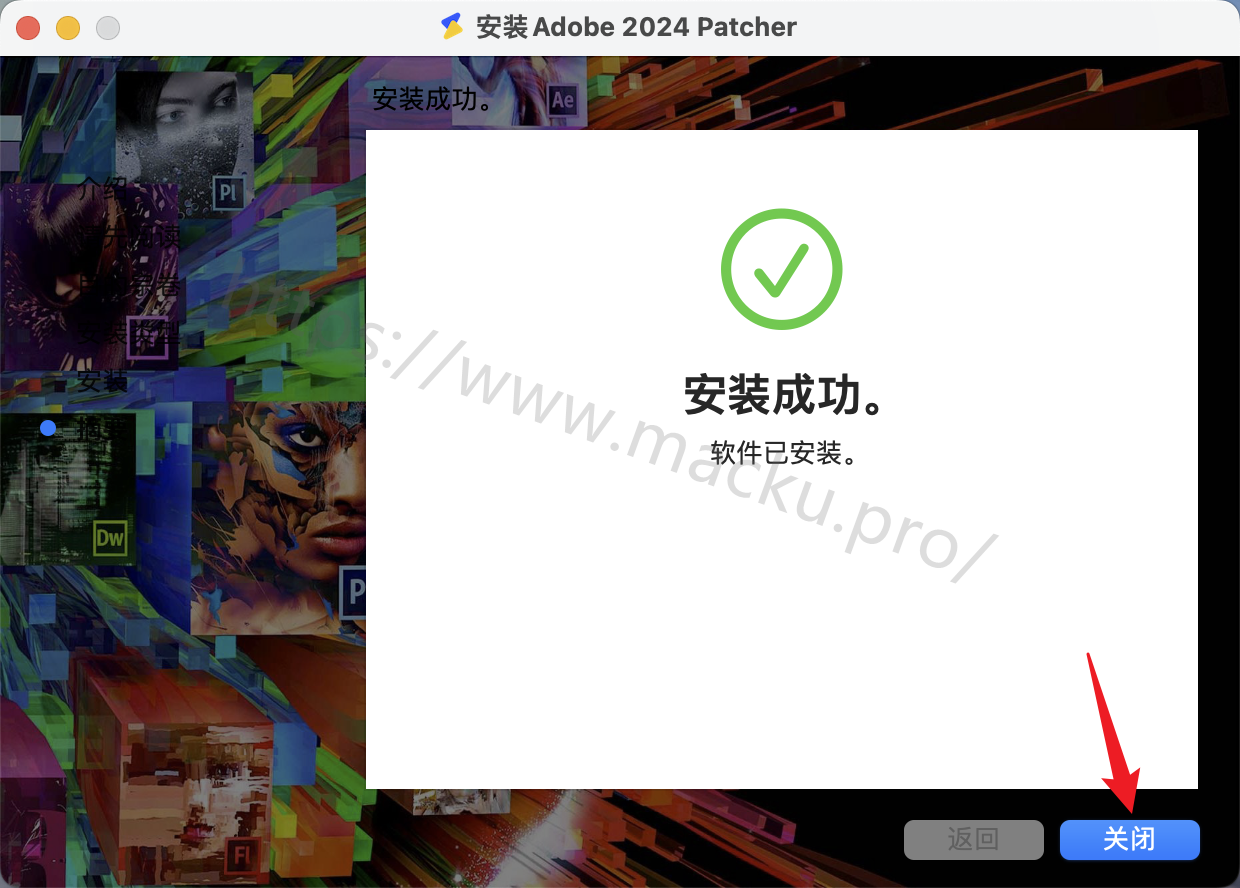
16.若需要中文版,继续双击打开【Photoshop 汉化包】
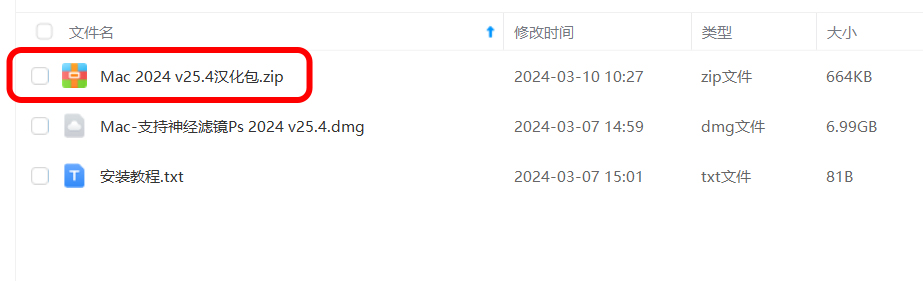
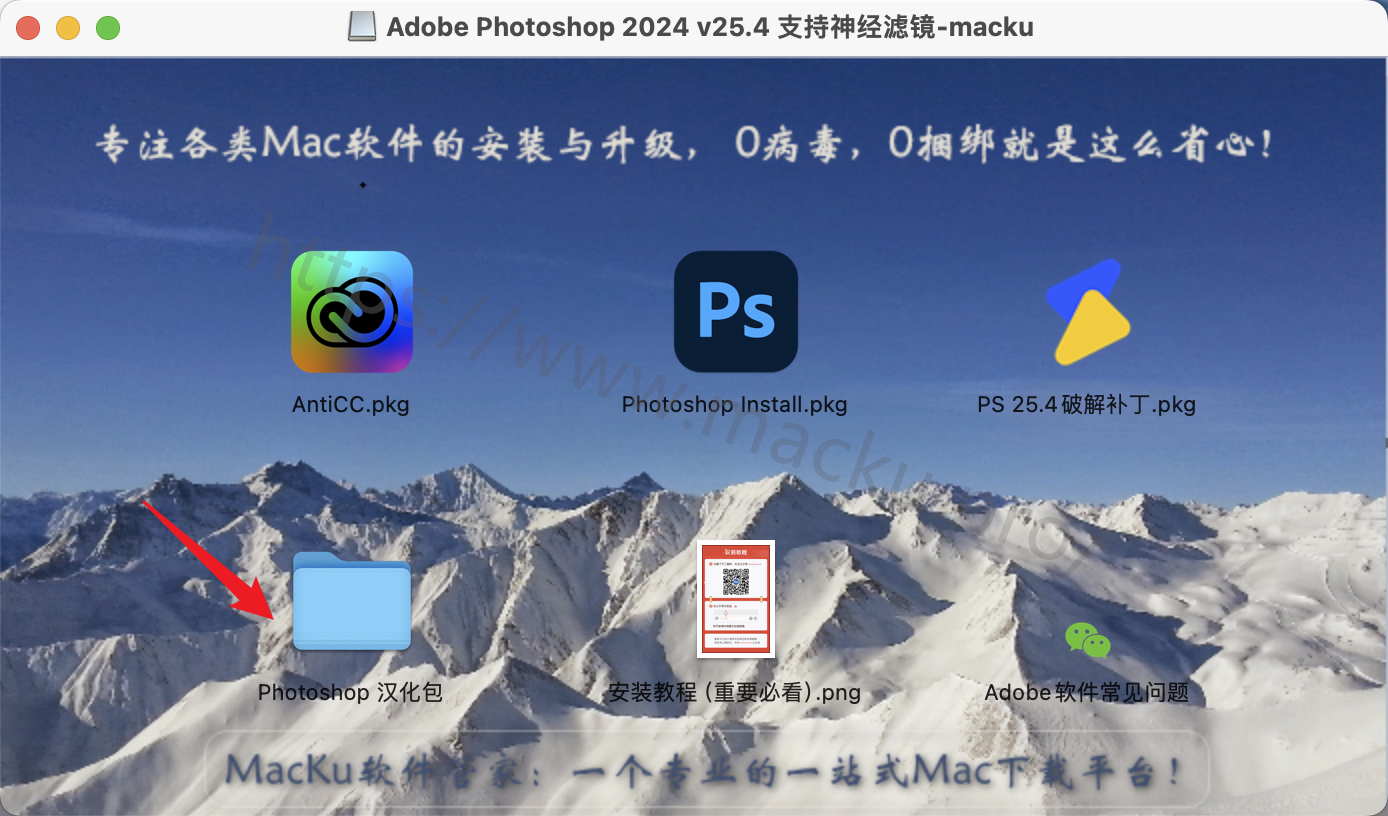
17.到应用程序打开【Adobe Photoshop 2024】文件夹
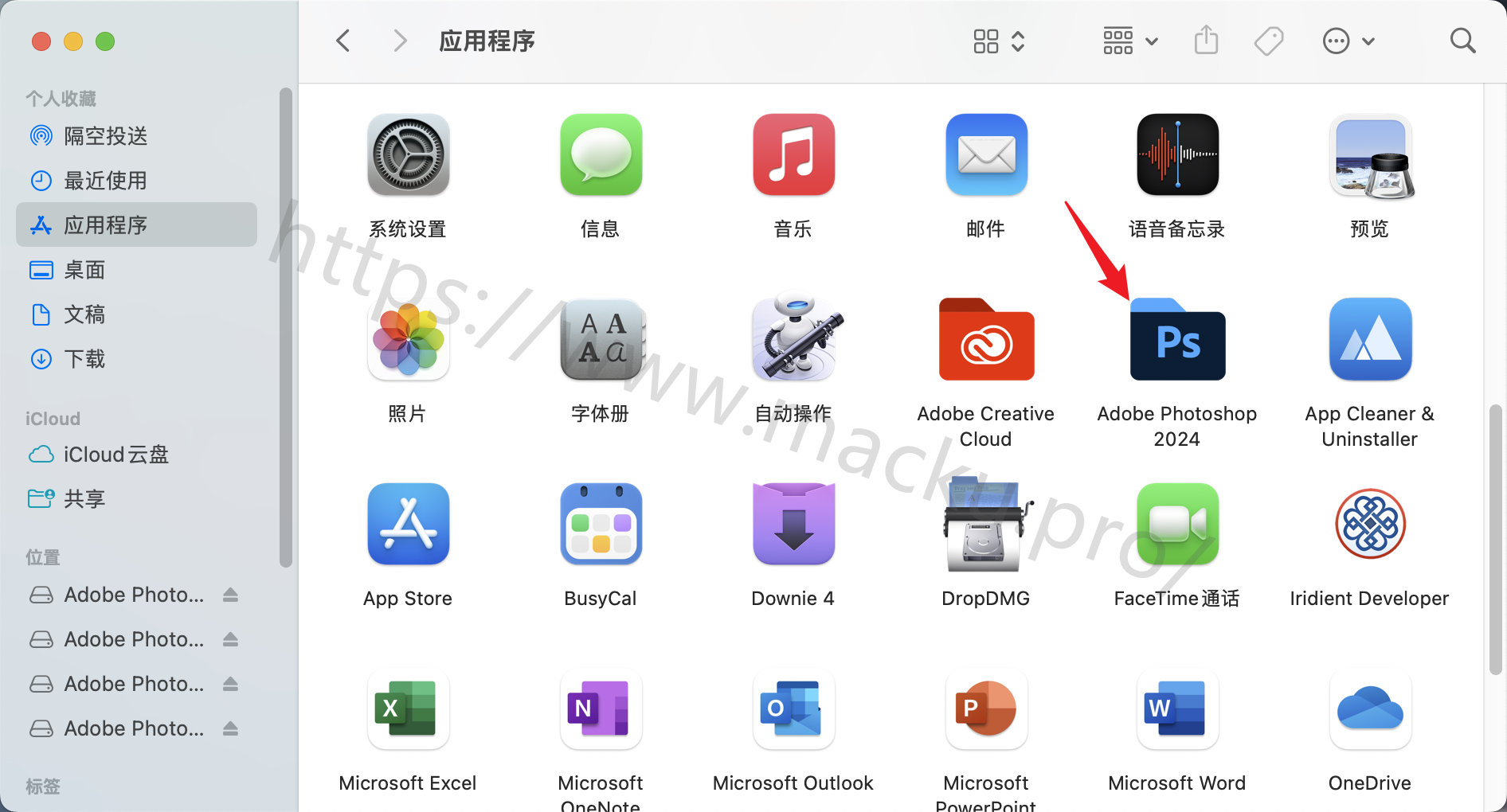
18.继续打开【Locales】文件夹
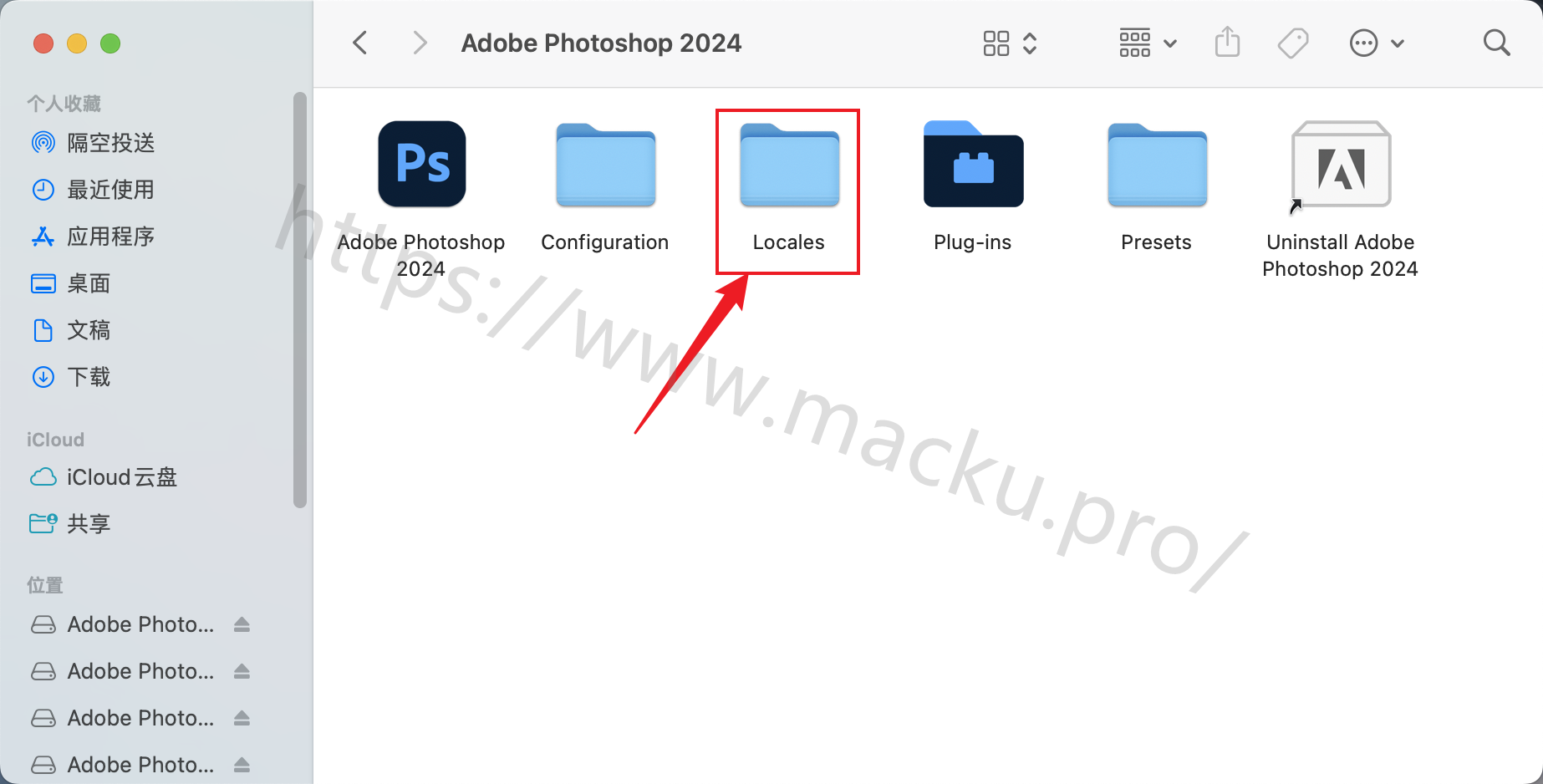
19.将【Photoshop 汉化包】里的【zh_CN】文件夹拖到刚打开的【Locales】文件夹内
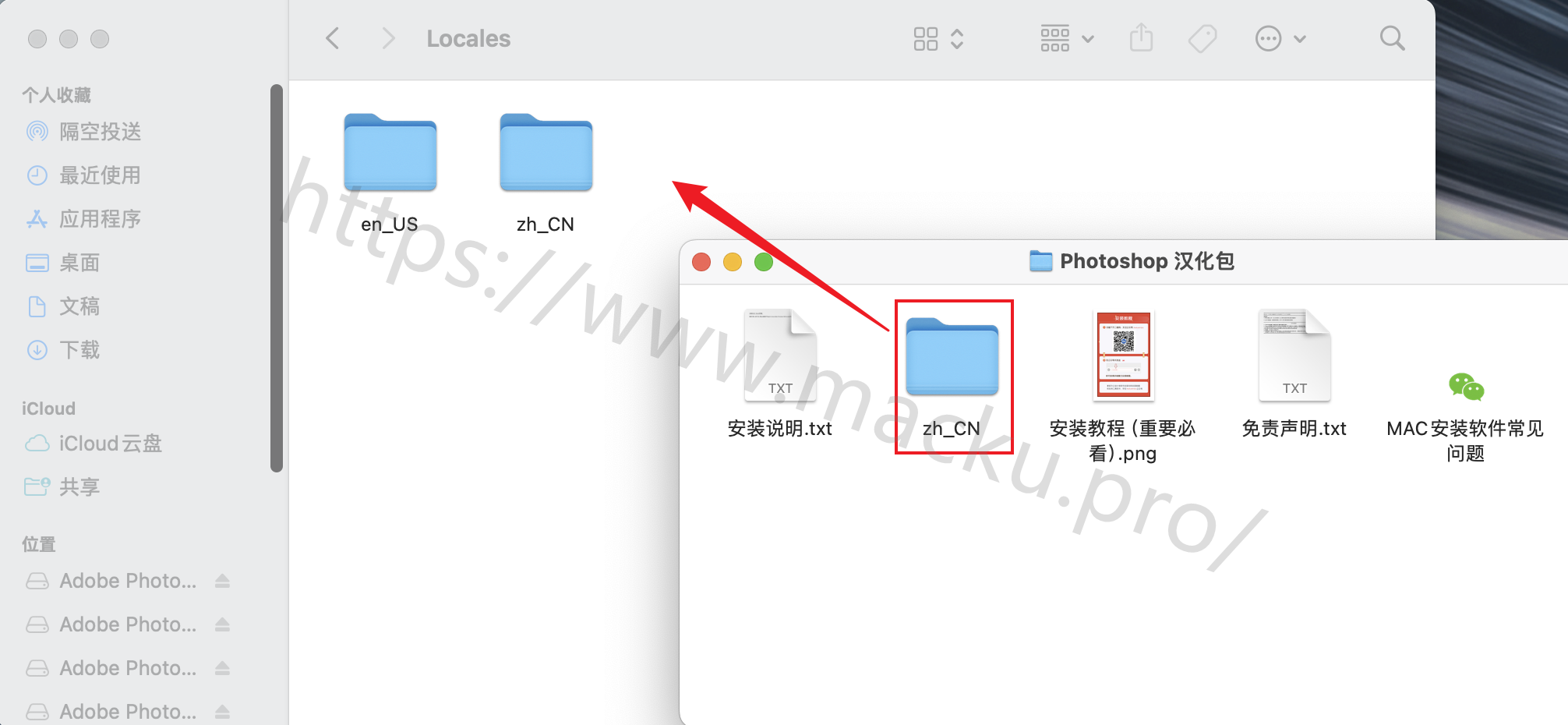 20.安装结束。打开【启动台】
20.安装结束。打开【启动台】
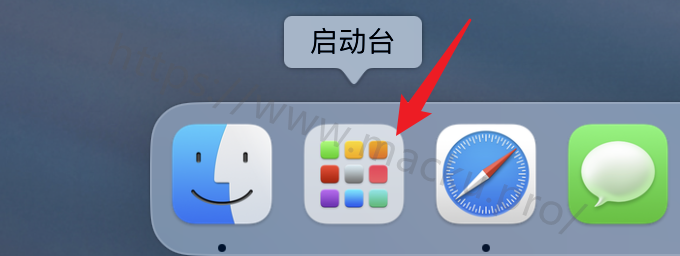
21.打开Ps软件
①如果你之前安装过Beta版的PS,可以和正式版共存!但是启动台只显示beta版的图标,安装后的正式版的需要你去finder–应用程序里找到PS25.4正式版自行打开
②第一次打开PS需要 授予权限,输入开机密码点始终允许 (可能需要3次重复操作)即可!之后正常打开
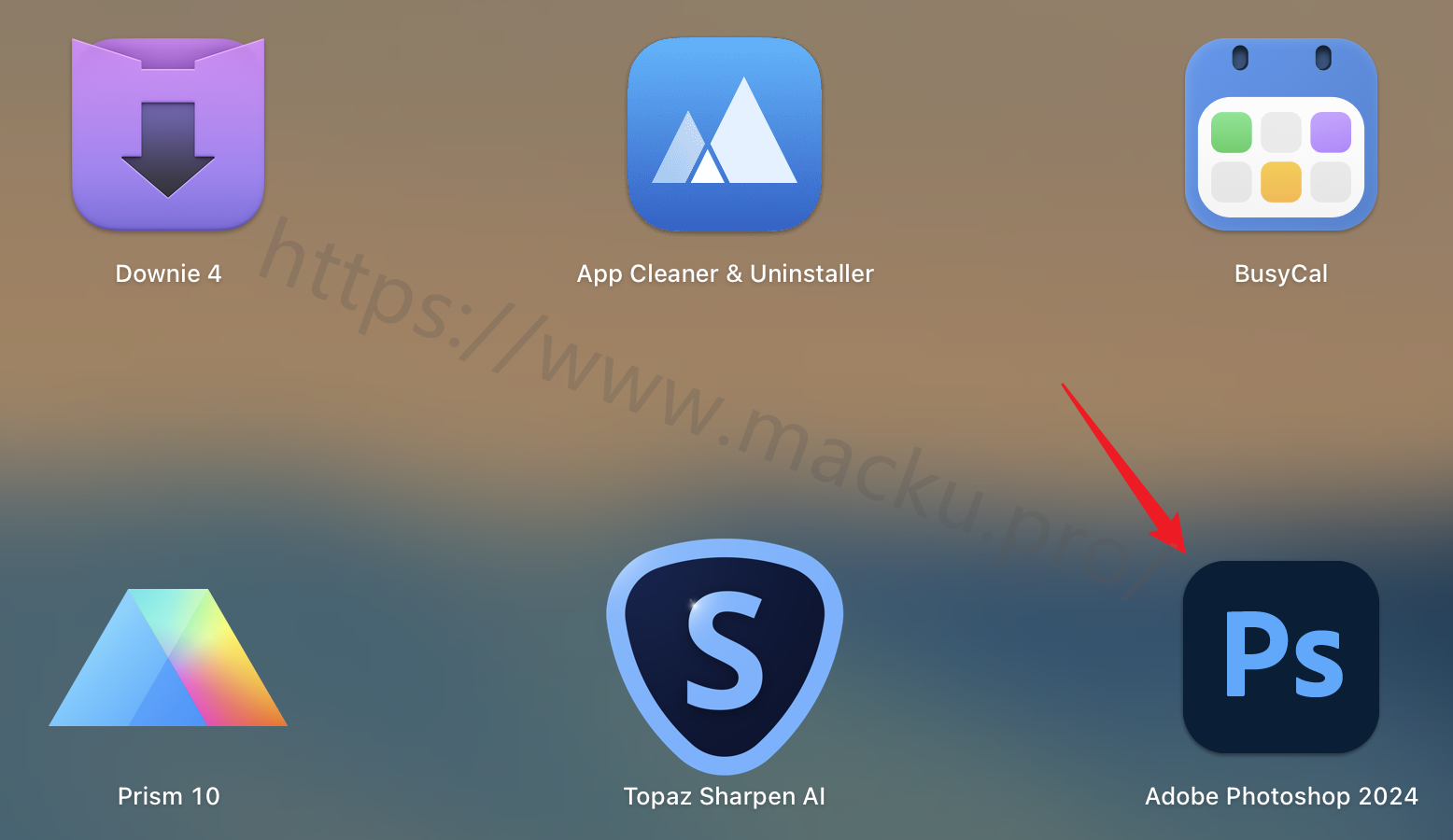
22.软件正在启动
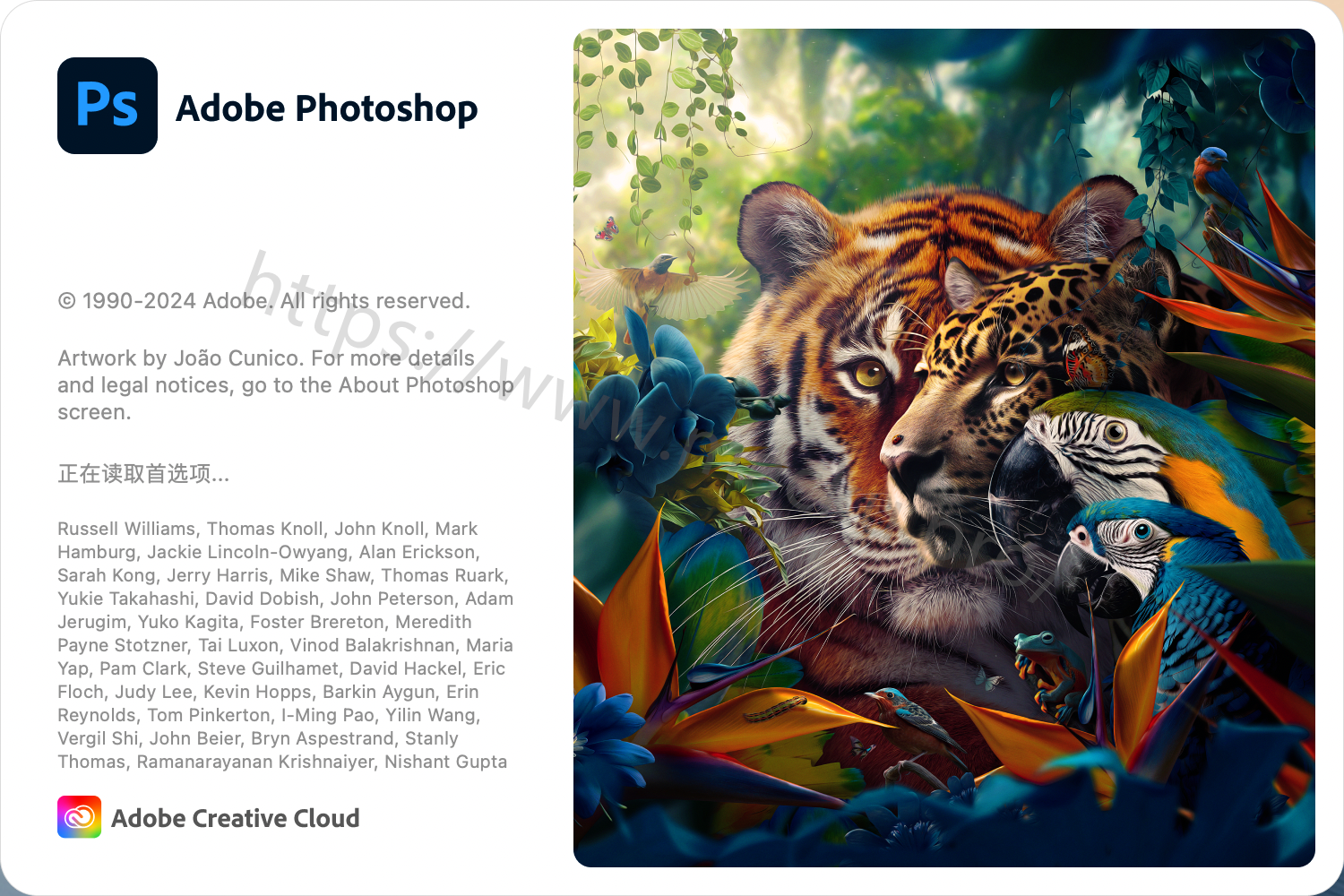
23.若打开软件是英文,可在左上角软件菜单栏选择【Preferences】— 打开【Interface…】
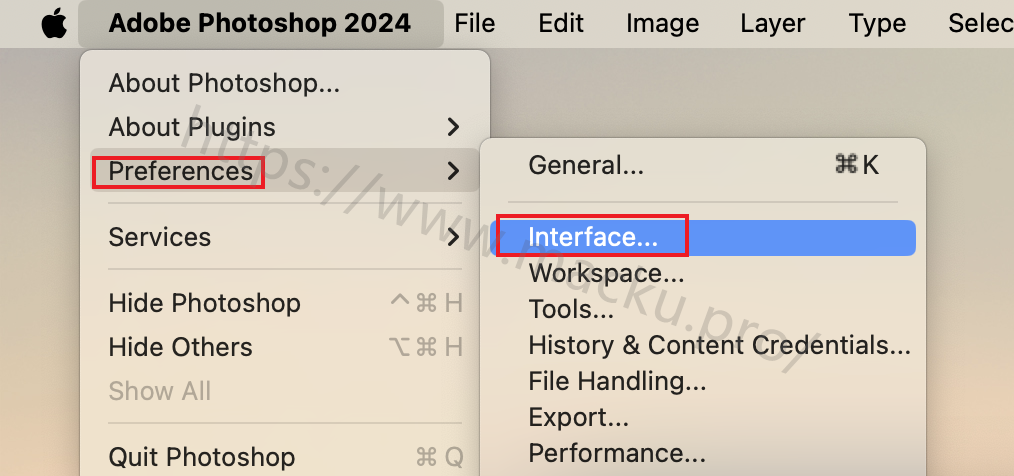
24.在如下图位置选择【简体中文】,再单击【OK】重启ps即可切换为中文
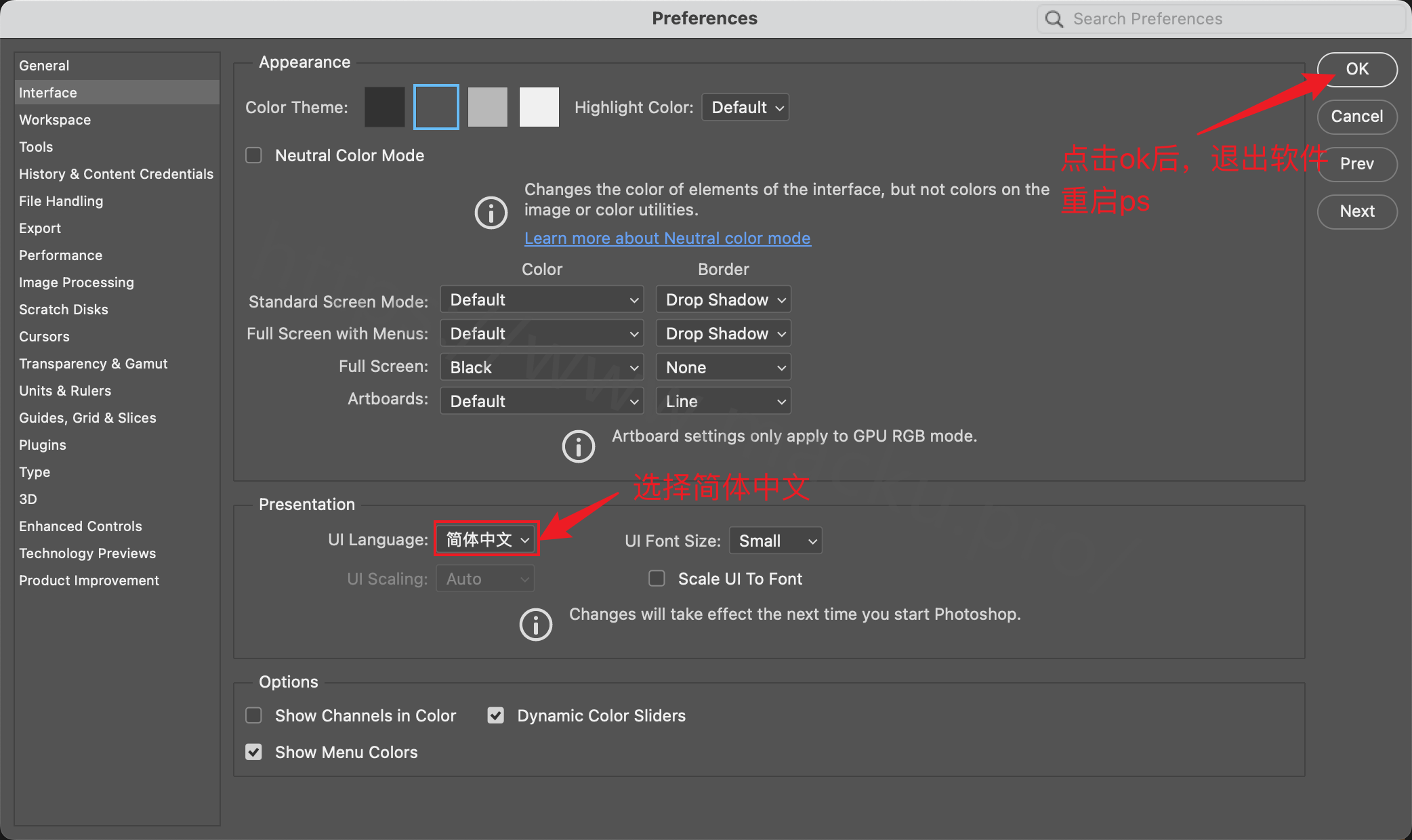
25.PS 安装成功 !支持神经滤镜
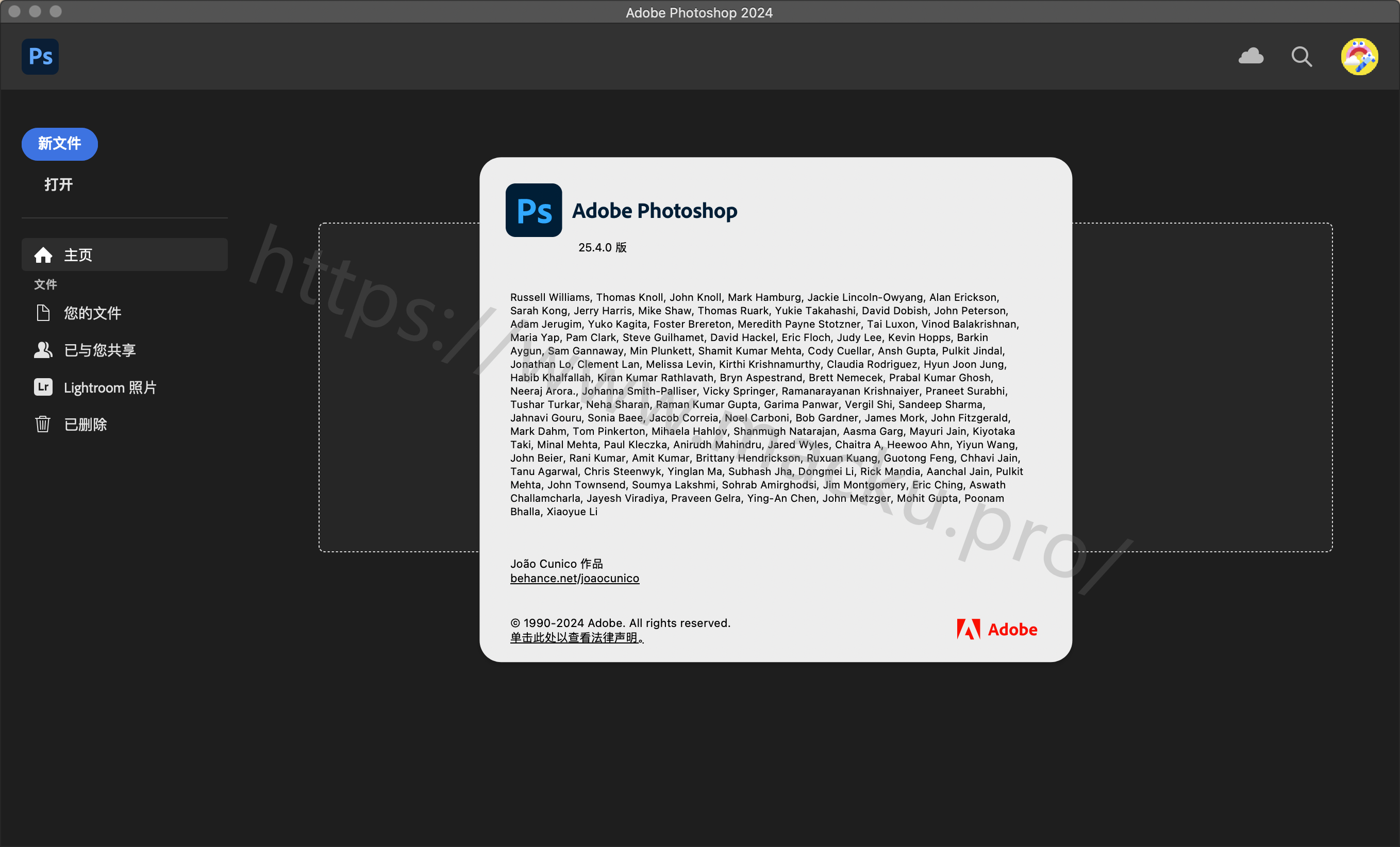
支持神经滤镜